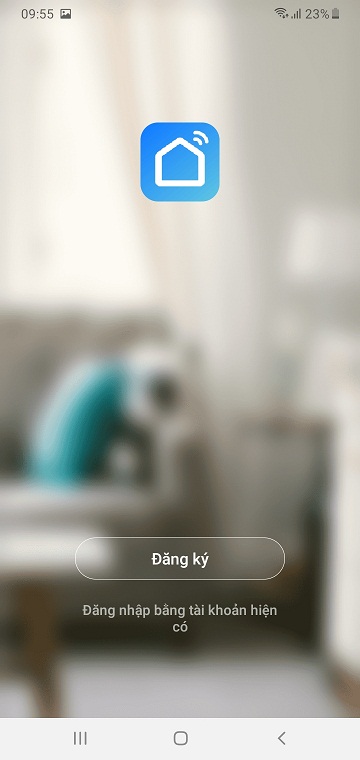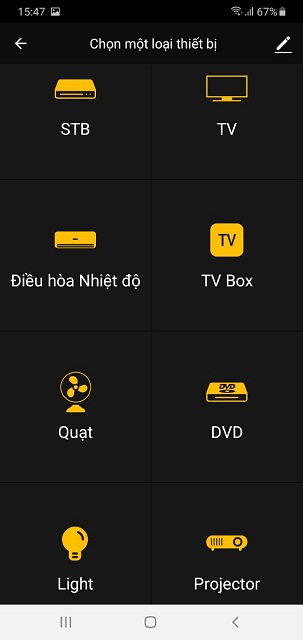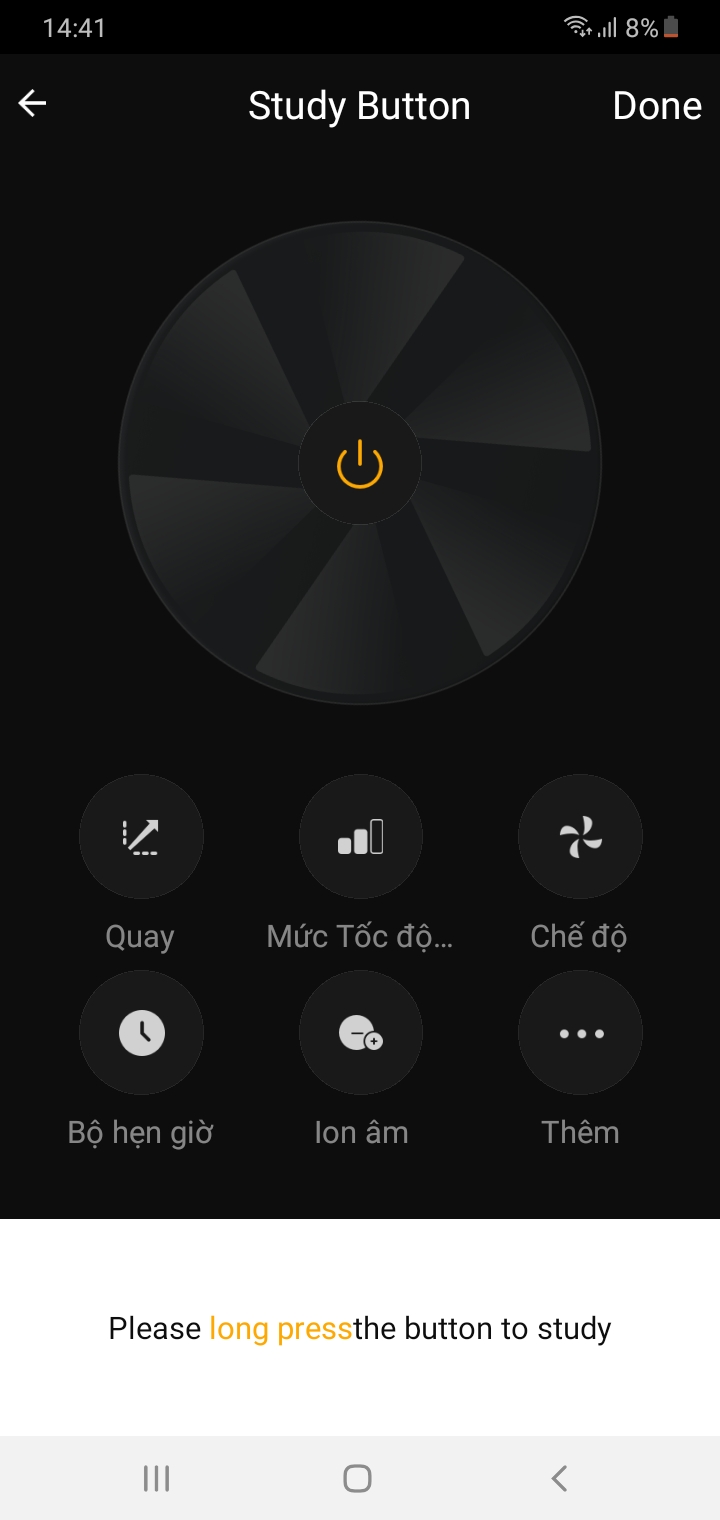Tin tức
Hướng dẫn cài đặt Bộ điều khiển hồng ngoại Tuya S06, S06 Pro
Khi đã có trong tay Tuya S06, bạn có thể cất bớt khá nhiều điều khiển trong nhà của mình đi và thay thế chúng chỉ bằng 1 smart phone hay 1 loa thông minh. Tuya S06 là một trong những trung tâm điều khiển hồng ngoại thông minh được tin dùng nhất hiện nay, giúp dễ dàng điều khiển các thiết bị điện tử như điều hòa, tivi.
Và sau đây Thái Hưng Smarthome sẽ hướng dẫn bạn cách cài đặt và sử dụng thiết bị này một cách chi tiết nhất. Các sản phẩm bộ điều khiển hồng ngoại S06 pro, S08, S09, S11 đều có cách cài đặt tương tự, nên các
1. Cài đặt Tuya S06
Tương tự như những sản phẩm Tuya khác, thiết bị điều khiển hồng ngoại trung tâm này cũng được cài đặt và quản lý thông qua ứng dụng Smart Life.
Bước 1: Cài đặt app Smart Life vào điện thoại

Bước 2: Bật Bluetooth và vị trí (GPS) cho điện thoại, mở app Smart Life, Đăng ký hoặc Đăng nhập bằng tài khoản đã có.
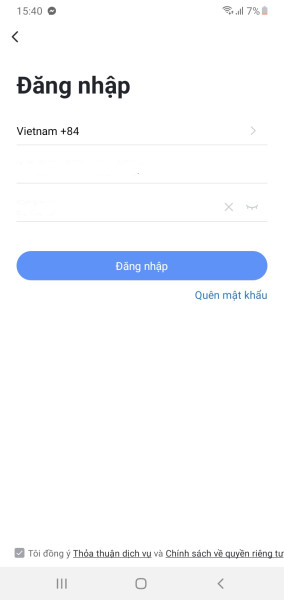
Có thể đăng ký bằng email hoặc số điện thoại (Use Phone Number), nhận mã xác nhận để đăng ký.
Bước 3: Nhấn Thêm thiết bị hoặc bấm biểu tượng dấu cộng ở góc trên bên phải, bấm chọn phần Cổng và những thiết bị khác > Bộ chuyển đổi hồng ngoại

Bước 4: Lúc này, nếu thấy thiết bị báo đèn nhấp nhanh xanh thì chọn Xác nhận đèn báo nhấp nháy nhanh. Nếu bạn không thấy đèn nhấp nháy hãy nhấn và giữ nút nhỏ trên thiết bị khoảng 5 giây cho đến khi đèn thay đổi thì nhả tay ra.
Đối với một số tài khoản chưa cấp quyền truy cập vị trí của ứng dụng thì người dùng có thể sẽ gặp phải giao diện Cho phép Smart Life truy cập vào vị trí của thiết bị này thì bạn nhấp Cho phép.
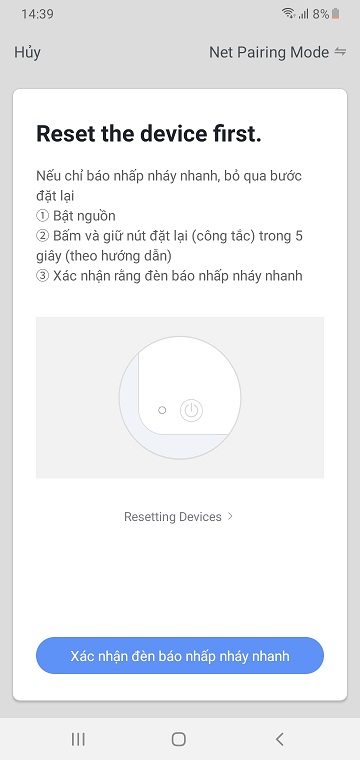
Bước 5: Chọn Wifi và nhập mật khẩu Wifi và đợi Tuya S06 kết nối thành công thì bấm Hoàn tất.
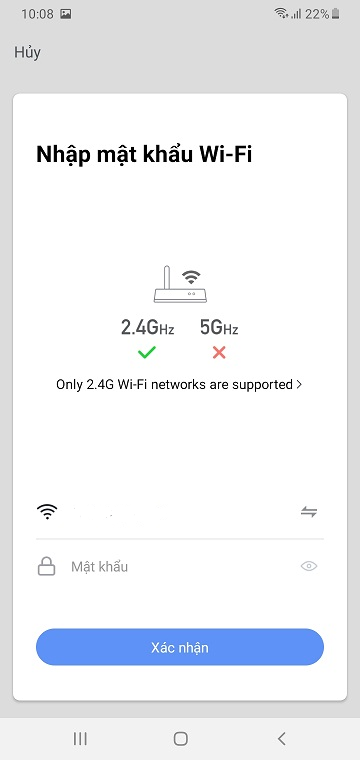


Lưu ý: Nên đặt trung tâm điều khiển Tuya S06 ở trung tâm của phòng, tránh tuyệt đối mọi vật cản để có thể dễ dàng điều khiển các thiết bị khác. Điều này xuất phát từ nguyên lý hoạt động của sản phẩm này dựa trên sóng hồng ngoại, nếu có vật cản thì không thể hoạt động được.
2. Sử dụng Tuya S06
2.1. Thêm thiết bị cho Tuya S06
Để có thể thêm thiết bị vào Tuya S06, bạn cần chọn Thêm Điều khiển từ xa, tìm đúng danh mục và tên thương hiệu sản phẩm muốn điều khiển. Ví dụ như Tivi Samsung, Điều hòa Panasonic hay Quạt Midea,… Khi đã chọn xong thì bạn đã có thể điều khiển ngay thiết bị của mình.
Để ghi nhớ thiết bị vào ứng dụng, cần chọn Đã khớp.
Để đổi tên thiết bị để tránh nhầm lẫn thì bạn có thể đổi tên bằng cách bấm vào biểu tượng cây bút ở bên phải tên mặc định thiết bị theo hãng.
2.2. Học lệnh thủ công cho thiết bị mới
Một số thiết bị trong nhà của bạn có thể không tìm thấy trong danh mục thiết bị trong Smart Life. Chính vì vậy, để có thể điều khiển các thiết bị này, bạn cần làm theo cách sau đây với ví dụ là điều khiển chiếc quạt máy:
Bước 1: Chọn Thêm thiết bị mới > Vào DIY > Chọn Fan (Quạt) > chọn Other.
Bước 2: Ấn giữ phím nguồn để học lệnh On/Off trong khoảng 2s để xuất hiện giao diện phía dưới; sau đó bấm giữ phím On/Off trên remote hướng về Tuya S06 cho đến khi trên app báo Detected signal (đã phát tín hiệu). Sau đó nhập tên phím muốn đặt là hoàn thành học 1 lệnh cho Tuya S06. Các lệnh khác thực hiện tương tự.
3. Cách sử dụng trợ lý giọng nói để điều khiển
Sau khi kết nối Tuya S06 với trợ lý ảo, bạn có thể điều khiển thiết bị bằng giọng nói với câu lệnh căn bản: “turn on + {device name}” hoặc “turn off + {device name}“.
3.1. Kết nối với Amazon Alexa
Để có thể dễ dàng điều khiển không chỉ trên điện thoại mà bạn còn có thể điều khiển các thiết bị trong nhà bằng giọng nói Tiếng Việt khi mà kết nối Tuya S06 với trợ lý ảo Maika. Cách làm như sau:
Bước 1: Mở app Amazon Alexa trên điện thoại, vào biểu tượng 3 gạch ngang bên góc trái trên cùng. Chọn Skills & Game.
Bước 2: Chọn biểu tượng kính lúp , gõ Smart life, chọn ứng dụng Smart Life.
Bước 3: Chọn ENABLE TO USE sẽ mở lên giao diện đăng nhập tài khoản Smart Life. Bạn đăng nhập và sau đó chọn Authorize.
Alexa sẽ tự động kết nối với ứng dụng. Nếu bạn chọn Discover Device sẽ tìm kiếm các thiết bị có thể điều khiển.
3.2. Kết nối với Google Home
Nếu sử dụng các loa thông minh của Google, bạn sẽ cần kết nối với Google Home để điều khiển giọng nói.
Bước 1: Mở app Google Home, nhấn vào biểu tượng dấu cộng ở góc trên bên trái > Thiết lập thiết bị (Set up device) > ở mục Hoạt động với Google chọn Bạn đã thiết lập dịch vụ hoặc thiết bị? (Have something already set up?)
Bước 2: Vào biểu tượng kính lúp > gõ tìm kiếm Smart Life; nhấn chọn ứng dụng. Đăng nhặp với thông tin tài khoản Smart Life. > Chọn Authorize.
va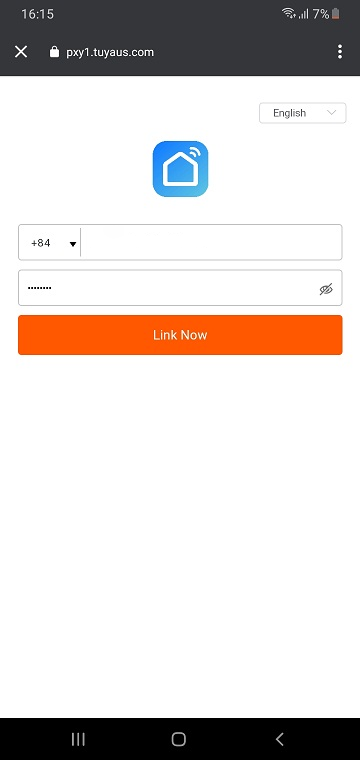

Sau khi liên kết thành công, các thiết bị có trên Smart Life sẽ xuất hiện trên màn hình, tick chọn để thêm vào Google Home là xong.